Звоните с 9 до 18 МСК по будням
-
Каталог товаров и МК
- Вензеля в искусстве: учимся создавать и применя...
- Откройте! Вам посылка. Галина Вакула
- Копилка для мечты. Елена Якимова
- Новогодний Маскарад. Шкатулка - ретро. Галина В...
- Делаем корзинку для фруктов в кантри-стиле. Нов...
- Ватная игрушка на елку. Грибочек. Елена Васько
- Конфетные коробочки из детства. Галина Вакула
- Новогодняя упаковка подарков своими руками. Мил...
- Посмотреть всё »
- Монро
- Кот
- Лилия
- Тигр в воде
- Тигр
- Лебеди
- Лошадь
- Мак
- Тигр планета
- Пейзаж
- Кошка
- Лев
- Девочка с птичкой
- Сирень
- Рыжий
- Розы
- Успенский собор
- Цветочная фантазия
- Кот ангора
- Русалка
- Гармония
- Пума
- Волк
- Хризантемы
- Верность
- Вишенка
- Виноград
- Клубника
- Роза
- Хризантема
- Весенний букет
- Лео
- Зебры
- Пара волков
- Отдых
- Дельфины
- Снежный барс
- Зимняя сказка
- Домик Санты
- Дружба
- Сафари
- Стихия
- Счастье
- Морской пейзаж
- Ласковый зверь
- Соня
- Тигр в горах
- Арбузик
- Осенний портрет
- Ветер
- Желтая роза
- Медведи
- Орлы
- Конь
- Ягуар
- Тигры
- Фантазия
- Бабочка
- Роза
- Сова
- Взгляд волка
- Вид на Андреевскую церковь
- Бегущая лошадь
- Домик на берегу
- Сказочный домик
- Ночной город
- Кухонный натюрморт
- Лесной пейзаж
- Плывущий на закат
- Павлин
- Пара павлинов
- Яблоневый цвет
- Красный адмирал
- Просто так
- Желание
- Троице-Сергиева Лавра
- Невеста
- Пара птиц
- Подсолнухи
- Зима
- Синичка
- Амурский тигр
- Водопад
- Цвета осени
- Осень золотая
- Черный дракон
- Легенда о драконе
- Белый тигр
- Андревская церковь
- Таинственный остров
- Желтый дракон
- Зимний пейзаж
- Голубоглазый
- Жар-птица
- Зимняя ночь
- Фламинго
- Солнечное настроение
- Альпийская деревушка
- Маковая фантазия+
- Нежность
- Райский сад
- Цапля
- Восточная красавица
- Хищница
- Два сердца, две души
- Ласка
- Не плач
- Березовая роща
- Водопад
- Идиллия
- Прогулка у моря
- Сон
- Владыка
- Мадонна
- Сирена
- Страсть
- Терьер
- Водопад в лесу
- Коктейль
- Магическая
- Навсегда
- Прощаю
- Затерянный мир
- Пара лошадей
- Украиночка
- Балкон
- Улочка
- Зебры
- Лиса
- Зимняя стужа
- Зимний вечер
- Кобра
- Космос
- В маковом поле
- Закат в горах
- Парк зимой
- Лунная дорожка
- Белогривый
- Беседа
- Морской прибой
- Поцелуй
- Морские сокровища
- Синеглазка
- Сказочные птицы
- Сладкий сон
- Арабская звездочка
- Маки (полиптих)
- Маки 2/4
- Лебединая семья
- Единорог
- Йорик
- Краски осени
- Маки 3/4
- Владычица морская
- Осьминог
- Маки 1/4
- Маки 4/4
- Домик у водопада
- Зимушка
- Киса
- Уединение
- В горах
- Итальянский полдень
- Корзина сирени
- Осенний поцелуй
- Весенняя сказка
- Император
- Легенда северной долины (триптих)
- Океанариум
- Избушка
- Дива морская
- Париж
- Березки
- В морской пучине
- Вечерняя прогулка
- Молния
- Клубника в вазе
- Пара лебедей
- Рождественская ночь
- Цветочный натюрморт
- Ваза с розами
- Барсы
- Знакомство
- Осенним днем
- Нежные сновидения
- Охотники
- Попугай
- Тигренок
- Владимирская икона Божией Матери
- Владимирская икона Божией Матери (подарочный ва...
- Восток
- Замок
- Совушка
- Австралийская овчарка
- Драго
- Малыш
- Сказочная ночь
- Голубой дракон
- Барс
- Под Луной
- Посмотреть всё »
- Новости
- Акции
- Конкурсы
- Форум
- Блоги
- Социальная сеть
- Главная →
- Личный кабинет →
- Помощь →
- Как добавить свой мастер-класс на продажу?
Как добавить свой мастер-класс на продажу?
Добавить работу на продажу может любой пользователь со статусом Продавца. Для этого нужно перейти в Личный кабинет, выбрать в левом меню раздел "Мои работы на продажу" и нажать на кнопку "Добавить работу".
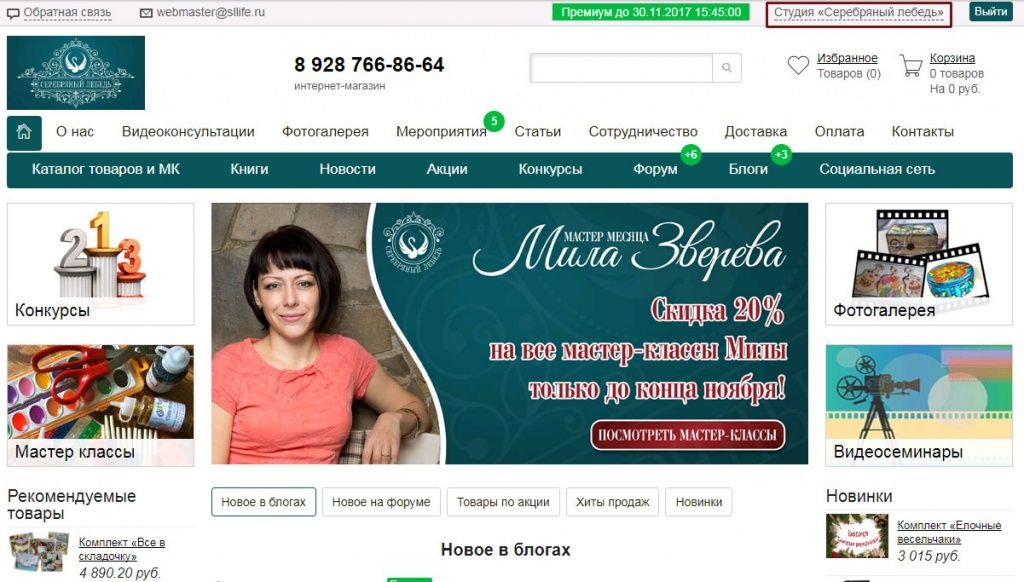
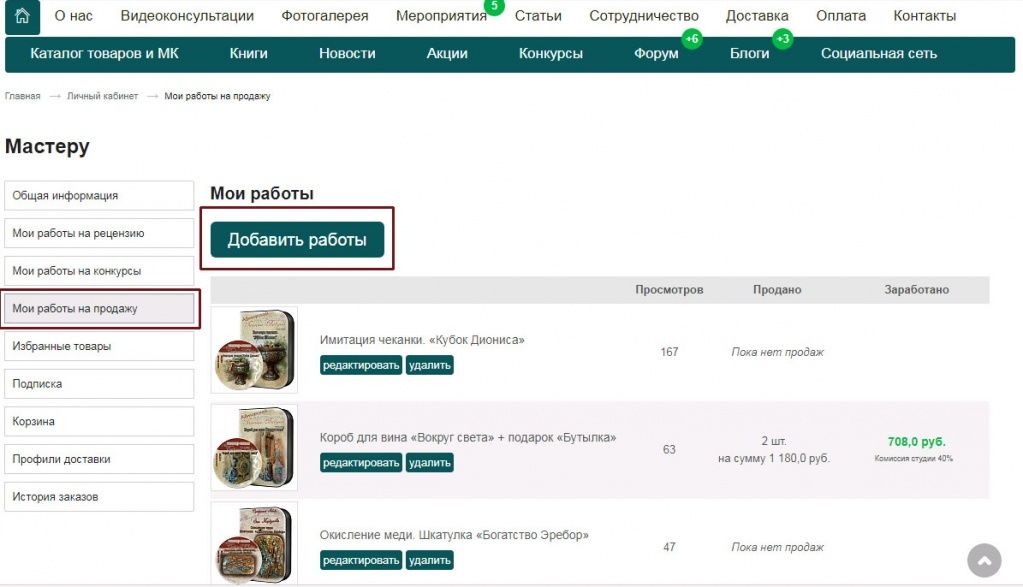
Откроется форма, в которой нужно заполнить все поля:
Название мастер-класса — будет отображаться в "Каталоге товаров и МК" наравне с другими мастер-классами.
Текст для анонса — короткий текст, который также будет видно при наведении курсора мышки на товар. Например, можно добавить имя мастера.
Картинка для анонса — фотография работы, которую Вы учите делать в мастер-классе.
Подробный текст — описание мастер-класса. Например, Вы можете рассказать, чему научится покупатель после просмотра мастер-класса, какие материалы ему понадобятся.
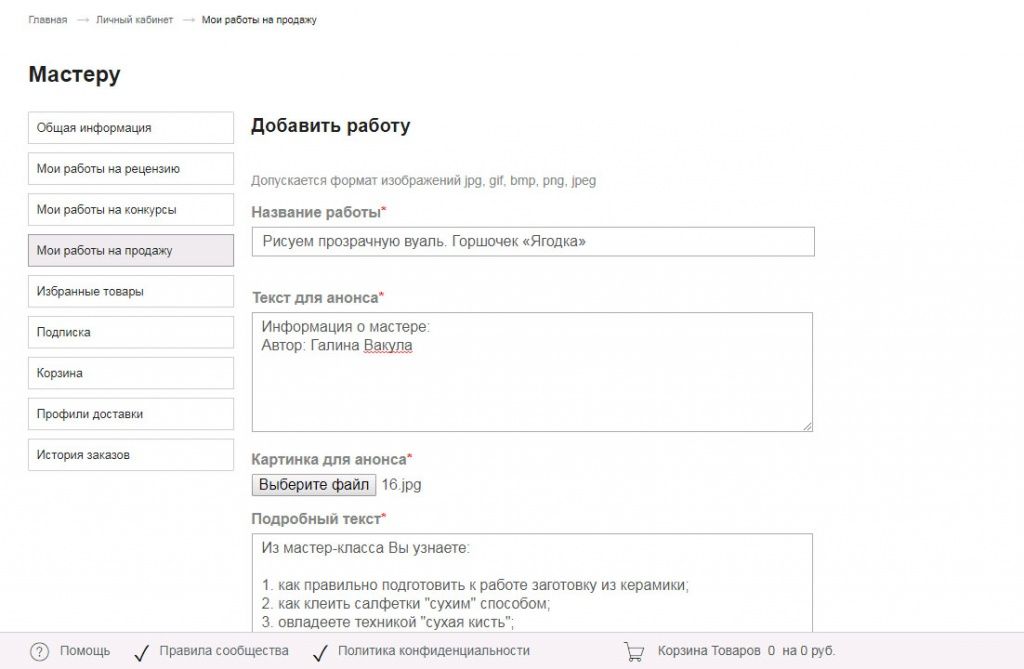
Подробная картинка — это изображение видно при переходе в карточку товара из каталога мастер-классов.
URL (ссылка, по которой покупатель скачает мастер-класс после оплаты) — ссылка на Ваш мастер-класс на облачном хранилище в Интернете. Например, на Яндекс Диск, Google Диск или любое другое хранилище, которое обеспечит круглосуточный доступ к Вашему мастер-классу.
1. Запишите Ваш мастер-класс на видео.
2. Материалы и описание технике можно сохранить в текстовом документе.
3. Приложите фотографии готовой работы, а также изображения, которые могут пригодиться в ходе работы над изделием.
4. Добавьте фотографии, текстовый документ и видео в одну папку или архив.
5. Добавьте папку или архив в облачное хранилище на Яндекс Диск, Google Диск или Облако на Mail.ru.
6. Скопируйте ссылку на мастер-класс, которая будет ему присвоена.
7. Эту ссылку скопируйте и вставьте в поле URL при добавлении товара на продажу.
После оплаты мастер-класса покупателю на почту придет автоматически созданное письмо с названием и ссылкой на мастер-класс.
Цена — стоимость мастер-класса с учетом комиссии нашего портала. Она составляет 40% и вычитается из указанной Вами цены.
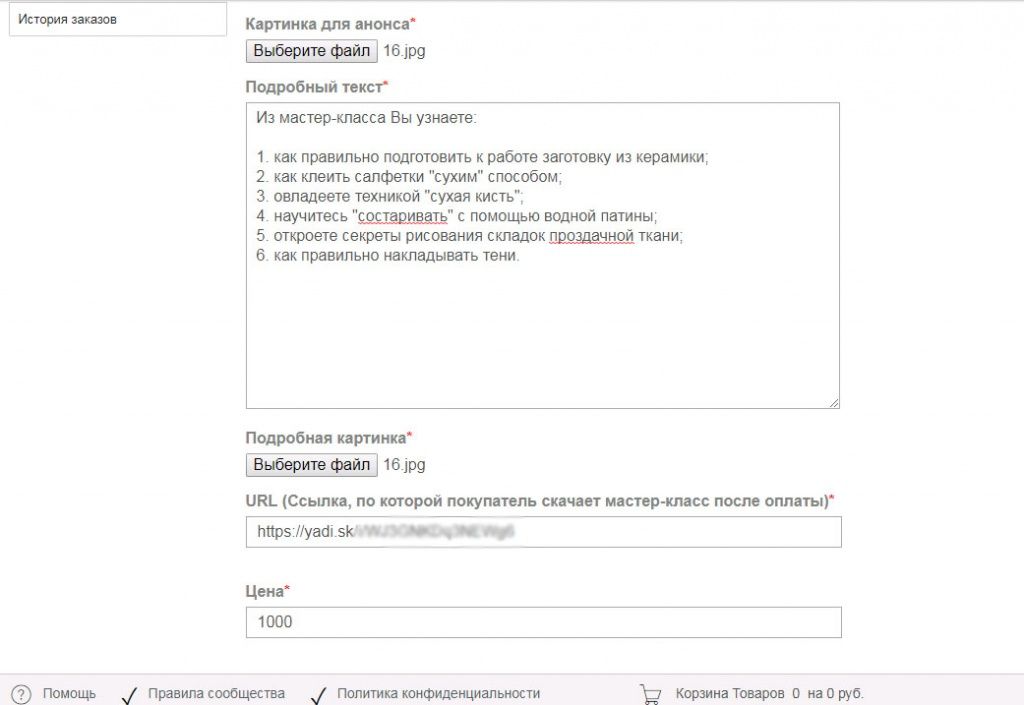
Доп.изображения — это дополнительные фотографии разных этапов работы, готового изделия, скриншоты.
Сохранить — важная кнопка, на которую нужно нажать, когда все поля заполнены. Если на нее не нажать, то товар не будет добавлен в "Каталог товаров и МК".
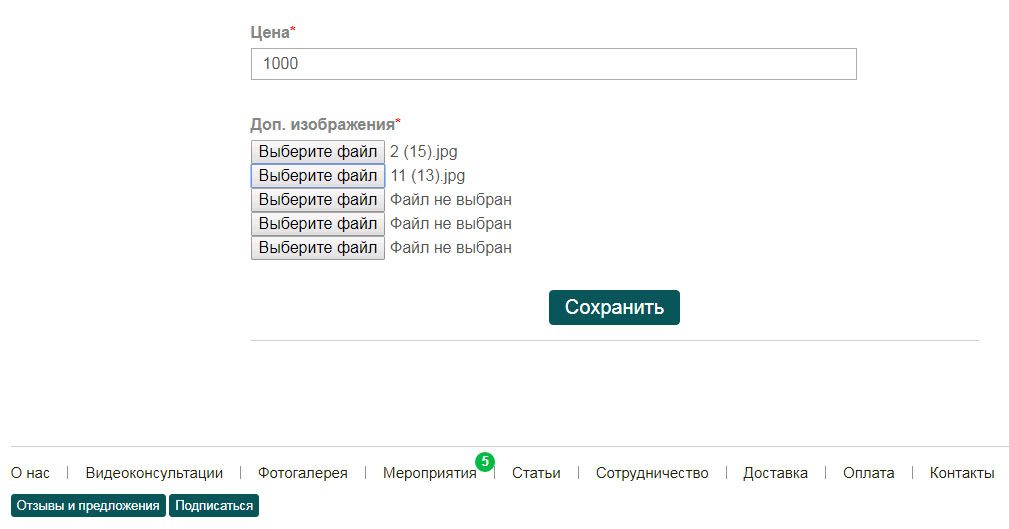
После заполнения всех полей и нажатия на кнопку "Сохранить" Вы автоматически переходите в "Мои работы на продажу", где можете видеть статистику просмотров товара, сколько людей его купили и сколько Вы заработали. Также Вы можете отредактировать его описание, либо удалить с сайта, если его продажа стала невозможна.
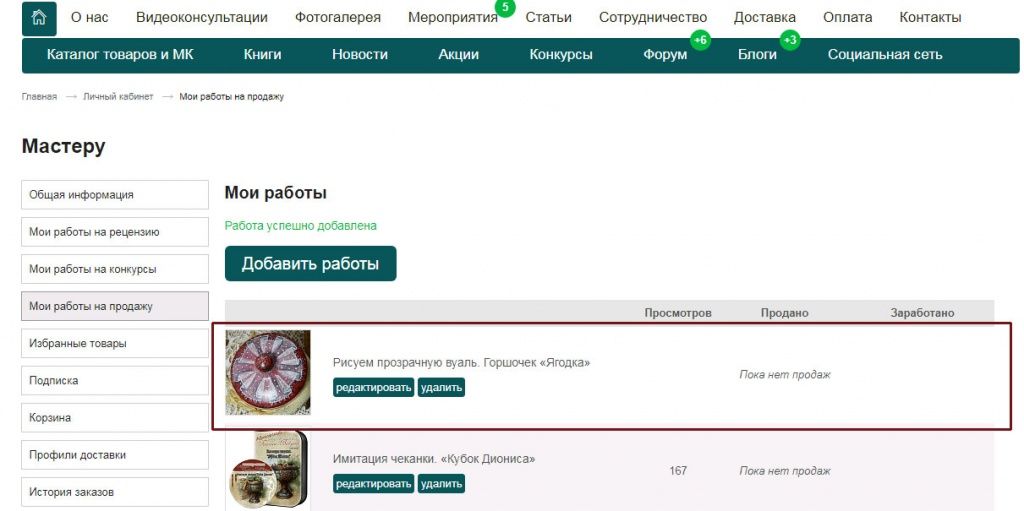
Товар появится в разделе "Каталог товаров и МК" в подразделе "Мастер-классы".
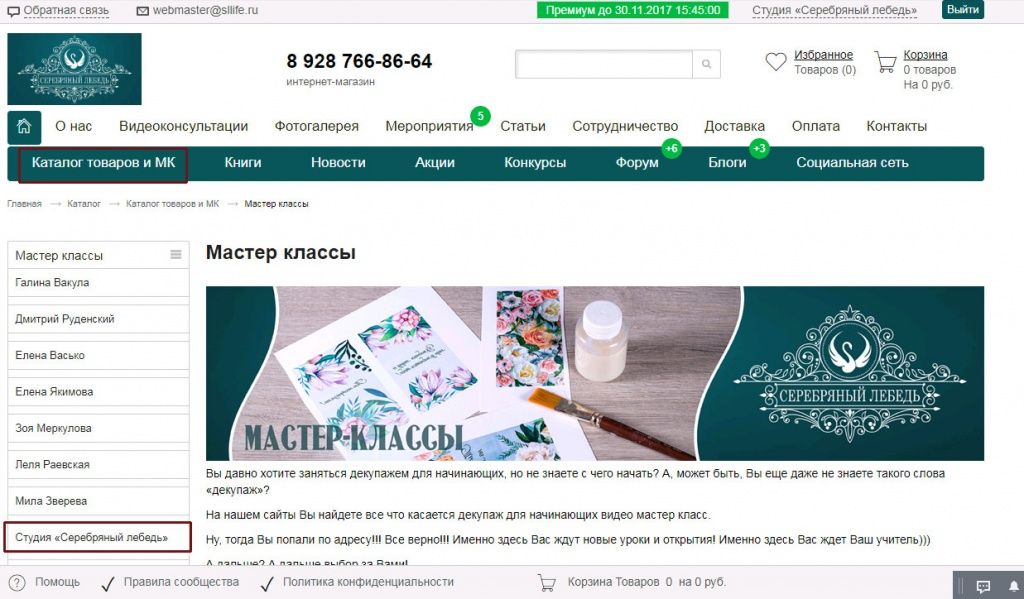
Вернуться к списку вопросов
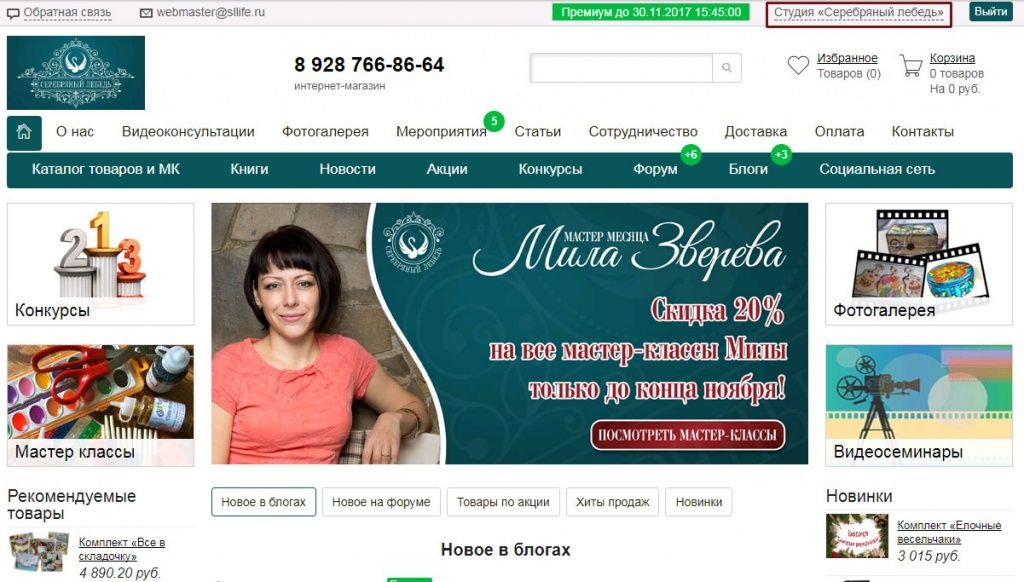
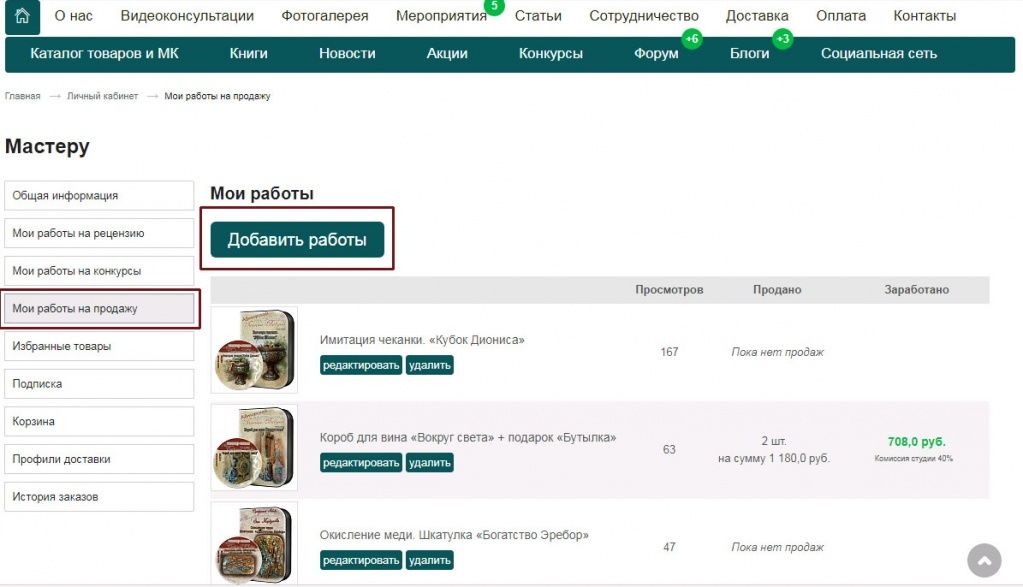
Откроется форма, в которой нужно заполнить все поля:
Название мастер-класса — будет отображаться в "Каталоге товаров и МК" наравне с другими мастер-классами.
Текст для анонса — короткий текст, который также будет видно при наведении курсора мышки на товар. Например, можно добавить имя мастера.
Картинка для анонса — фотография работы, которую Вы учите делать в мастер-классе.
Подробный текст — описание мастер-класса. Например, Вы можете рассказать, чему научится покупатель после просмотра мастер-класса, какие материалы ему понадобятся.
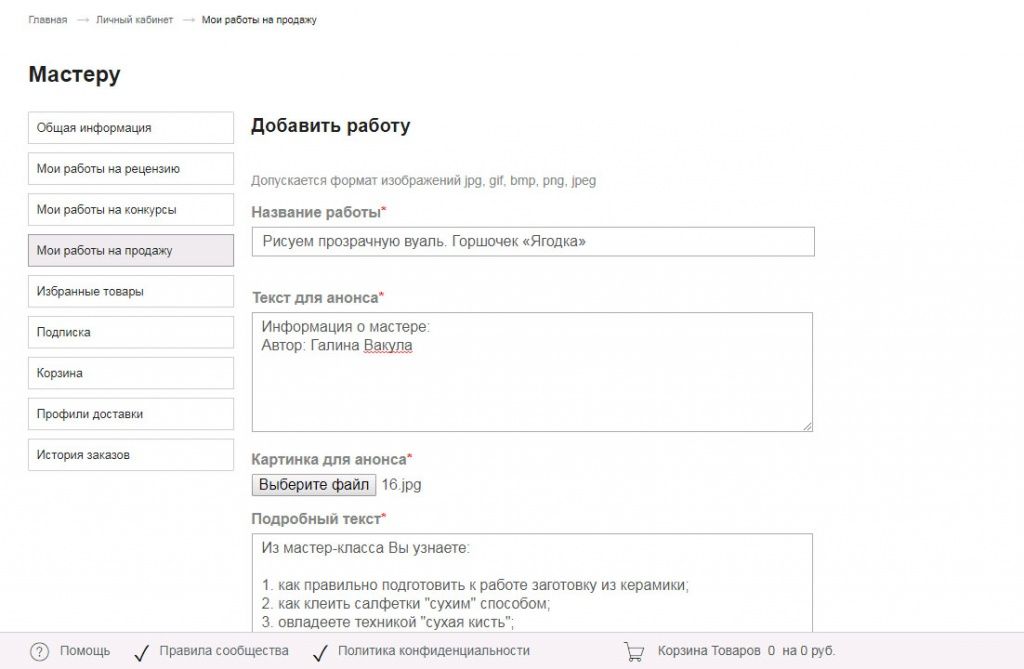
Подробная картинка — это изображение видно при переходе в карточку товара из каталога мастер-классов.
URL (ссылка, по которой покупатель скачает мастер-класс после оплаты) — ссылка на Ваш мастер-класс на облачном хранилище в Интернете. Например, на Яндекс Диск, Google Диск или любое другое хранилище, которое обеспечит круглосуточный доступ к Вашему мастер-классу.
1. Запишите Ваш мастер-класс на видео.
2. Материалы и описание технике можно сохранить в текстовом документе.
3. Приложите фотографии готовой работы, а также изображения, которые могут пригодиться в ходе работы над изделием.
4. Добавьте фотографии, текстовый документ и видео в одну папку или архив.
5. Добавьте папку или архив в облачное хранилище на Яндекс Диск, Google Диск или Облако на Mail.ru.
6. Скопируйте ссылку на мастер-класс, которая будет ему присвоена.
7. Эту ссылку скопируйте и вставьте в поле URL при добавлении товара на продажу.
После оплаты мастер-класса покупателю на почту придет автоматически созданное письмо с названием и ссылкой на мастер-класс.
Цена — стоимость мастер-класса с учетом комиссии нашего портала. Она составляет 40% и вычитается из указанной Вами цены.
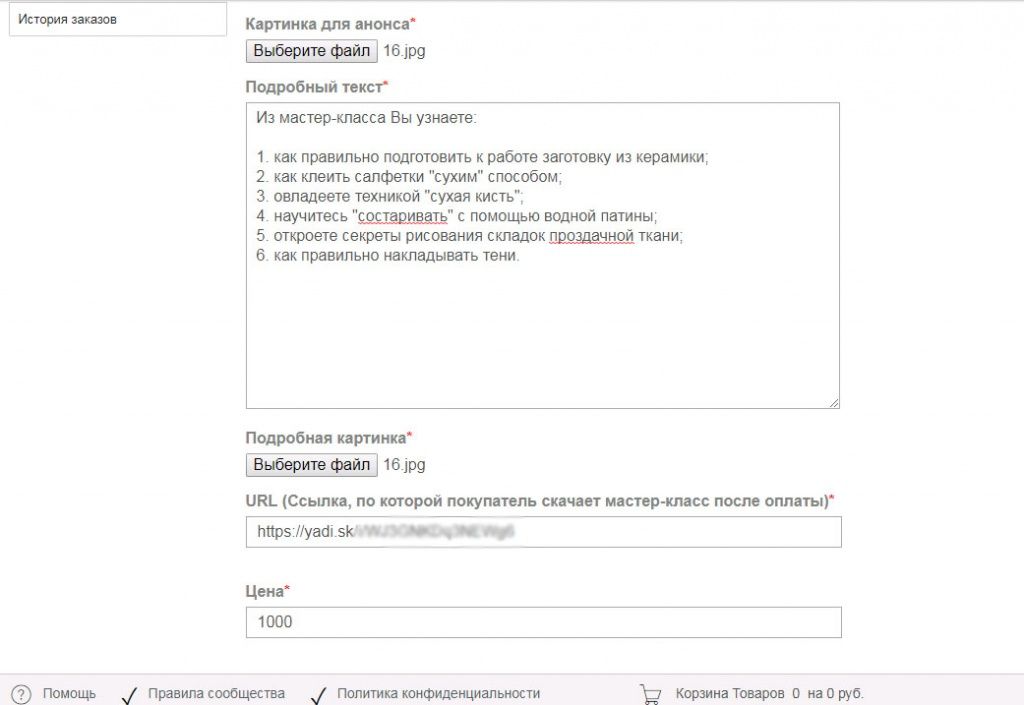
Доп.изображения — это дополнительные фотографии разных этапов работы, готового изделия, скриншоты.
Сохранить — важная кнопка, на которую нужно нажать, когда все поля заполнены. Если на нее не нажать, то товар не будет добавлен в "Каталог товаров и МК".
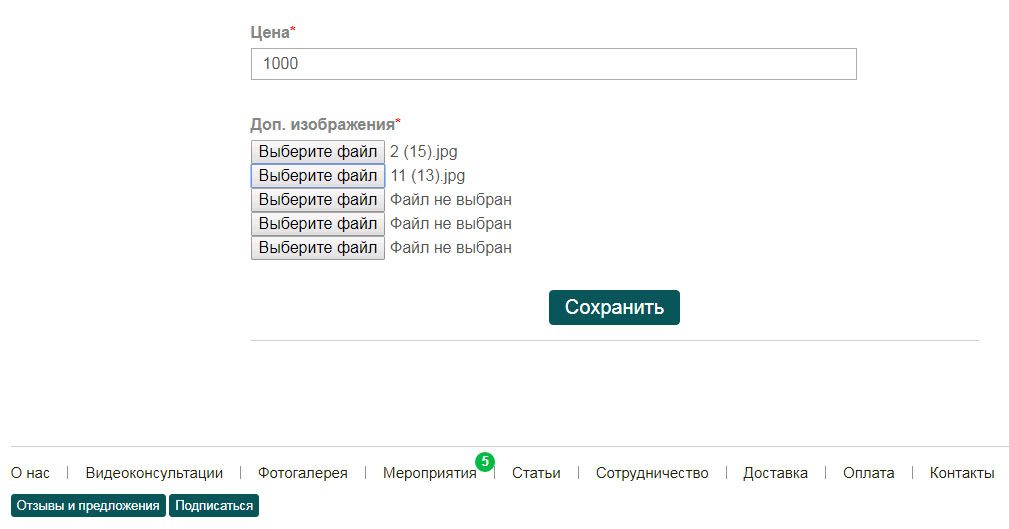
После заполнения всех полей и нажатия на кнопку "Сохранить" Вы автоматически переходите в "Мои работы на продажу", где можете видеть статистику просмотров товара, сколько людей его купили и сколько Вы заработали. Также Вы можете отредактировать его описание, либо удалить с сайта, если его продажа стала невозможна.
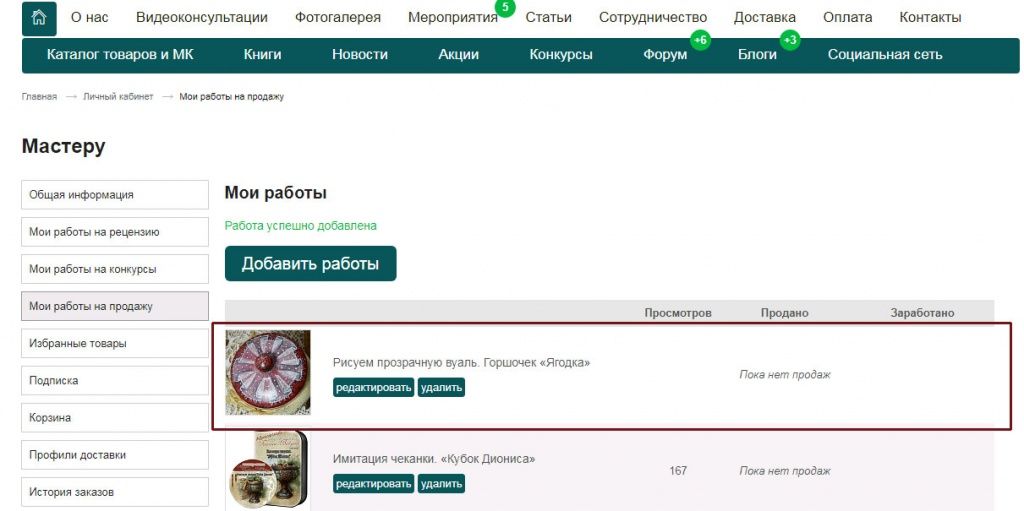
Товар появится в разделе "Каталог товаров и МК" в подразделе "Мастер-классы".
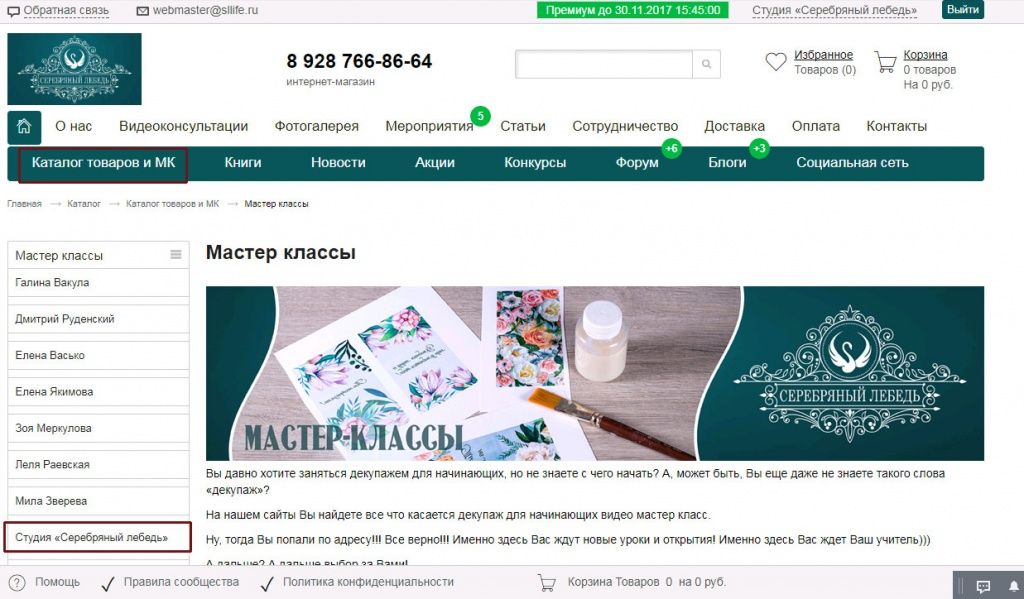
Вернуться к списку вопросов
Телефон: 8 961 425-80-00; E-mail: webmaster@sllife.ru Время работы: Пн-Пт: 9:00-18:00, Сб-Вс: выходные






